컴퓨터 하단의 작업 표시줄을 클릭할 수 없는 문제에 대한 해결 방법: 1. "CTRL+ALT+Delete" 키 조합을 사용하여 컴퓨터에서 작업 관리자를 엽니다. 2. explorer.exe 프로세스를 찾습니다. 프로세스 페이지에서 이를 선택하고 오른쪽 하단의 "프로세스 종료"를 클릭합니다. 3. 페이지 왼쪽 상단의 폴더를 클릭하고 "새 작업"을 선택한 다음 "explorer.exe"를 입력하고 확인을 클릭합니다.

이 튜토리얼의 운영 환경: Windows 10 시스템, Dell G3 컴퓨터.
컴퓨터 하단 작업 표시줄을 클릭할 수 없으면 어떻게 해야 하나요?
먼저 "CTRL+ALT+Delete" 키 조합을 사용하여 컴퓨터에서 작업 관리자를 엽니다. 그런 다음 프로세스 페이지로 전환합니다
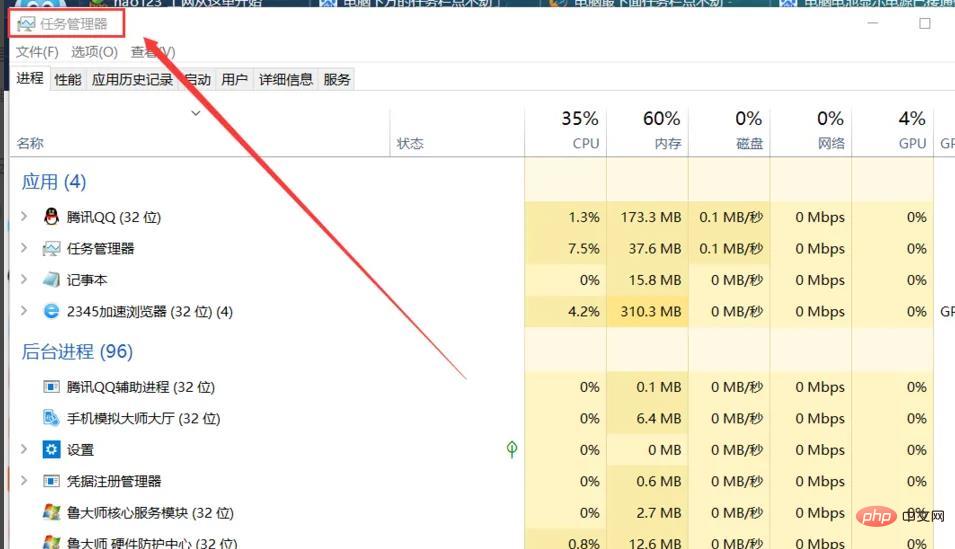
프로세스 페이지에서 explorer.exe 프로세스를 찾아 선택하고 오른쪽 하단의 프로세스 종료를 클릭합니다. (편집기의 작업 표시줄에는 문제가 없기 때문에 explorer.exe 프로세스는 표시되지 않음)
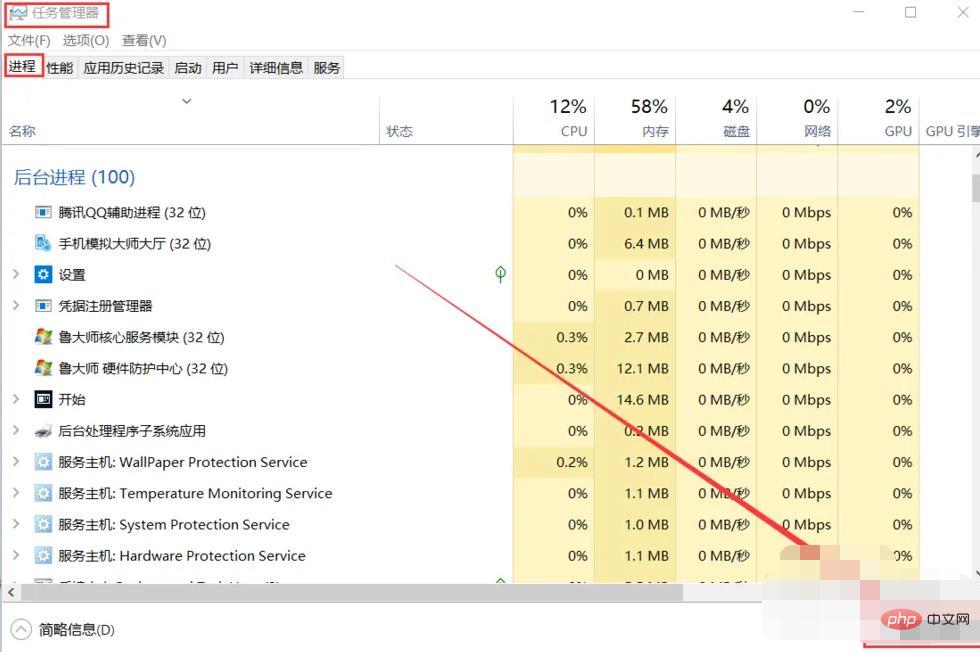
이전 단계를 완료한 후 페이지 왼쪽 상단에 있는 폴더를 클릭하고 New Task
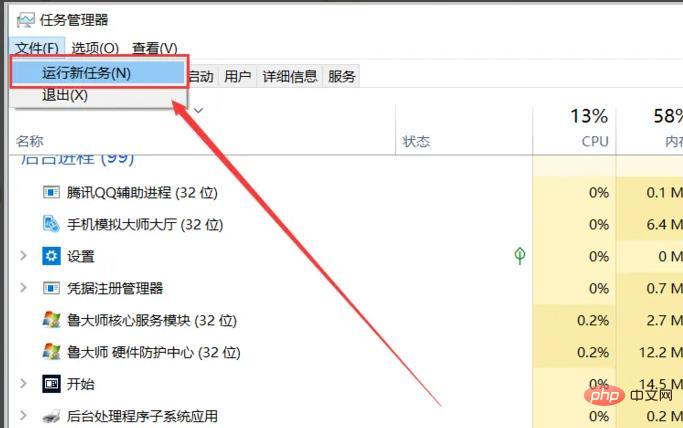
를 선택한 다음 explorer.exe를 입력하고 확인을 클릭하여 바탕 화면으로 돌아갑니다. 작업 표시줄을 정상적으로 사용할 수 있습니다. 매우 간단하지 않습니까!
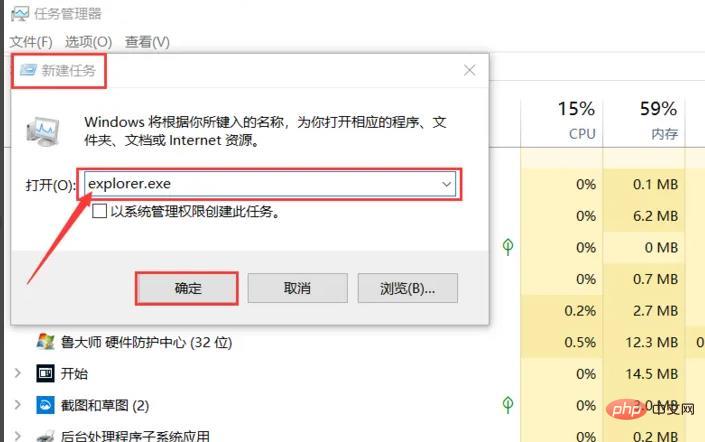
관련 지식이 더 궁금하시다면 FAQ 칼럼을 방문해 주세요!
위 내용은 컴퓨터 하단 작업 표시줄이 클릭되지 않으면 어떻게 해야 하나요?의 상세 내용입니다. 자세한 내용은 PHP 중국어 웹사이트의 기타 관련 기사를 참조하세요!